WonderFox DVD Ripper Pro の概要
- コピーガードの解除が可能な簡単操作の DVDリッピングソフト
- 数クリックで DVDから MP4や MKVなどの動画ファイルを作成
開発元
- 開発元:WonderFox soft
- 開発元の拠点:中国
ダウンロード
体験版には出力に15分の上限がある。
違法性
日本の著作権法では 私的使用の複製は認められているが 技術的保護手段の回避 が禁止されているため、個人使用であっても、電子的方法や磁気的方法 など、人が知覚できない方法で保護されたコンテンツの複製は著作権法に抵触する。
- リッピングやキャプチャの違法性については 著作権法とリッピングやキャプチャの違法性 を参照。
システム要件
- バージョン:22.6
- OS:Windows 7/ 8.x/ 10/ 11
インストール
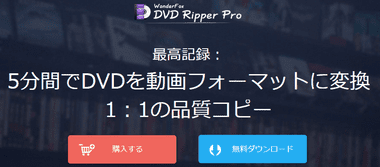
公式サイト の「無料ダウンロード」をクリックしてインストーラーをダウンロード。
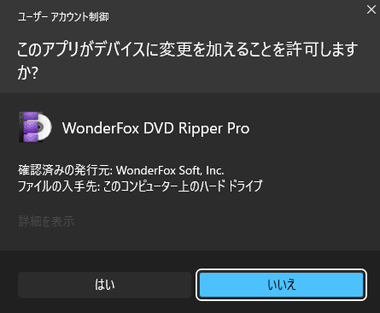
ダウンロードしたインストーラーを起動し、ユーザーアカウント制御のプロンプトが表示されたら「はい」で許可。
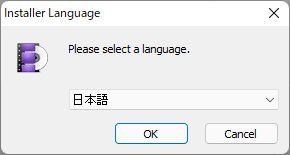
セットアップで使用する言語を選択して「OK」。
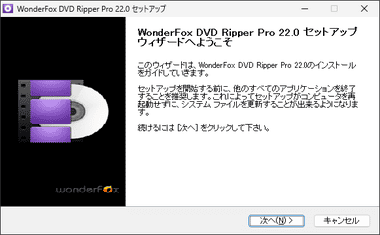
セットアップウィザードが開始するので「次へ」。
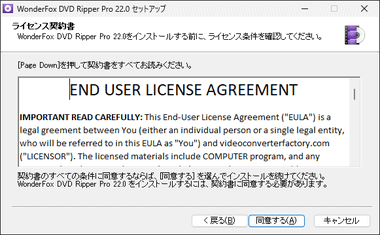
使用許諾書に問題なければ「同意する」をクリック。
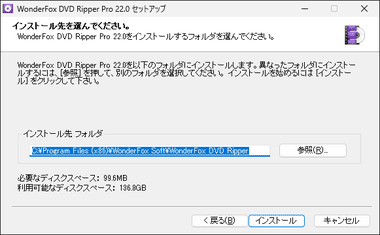
インストール先ににこだわりがなければデフォルト設定で「インストール」。
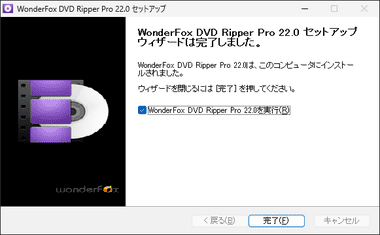
インストールが完了したら「完了」でセットアップウィザードが終了。
WonderFox DVD Ripper Pro の使い方
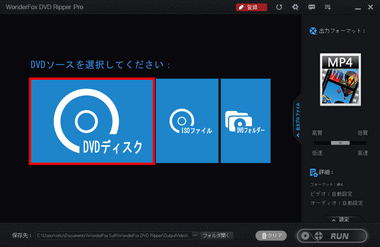
動画ファイルに変換する DVDをドライブにセットして DVDディスク をクリック。
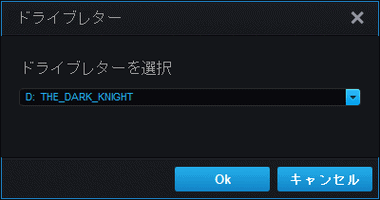
DVDをセットしたドライブを選択。
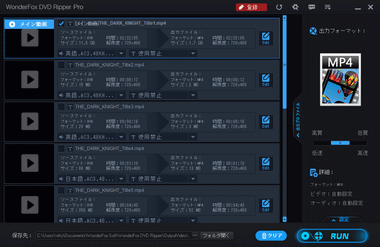
DVDの内容が表示され、本編が メイン動画 としてチェックされる。
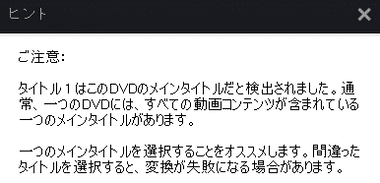
メインムービー以外のコンテンツにチェックを入れるとダイアログが表示される。
出力フォーマットの選択
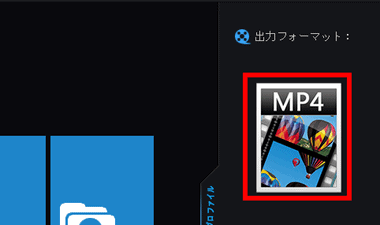
出力フォーマット に表示されているファイルアイコンか、出力プロファイル のタブをクリック。
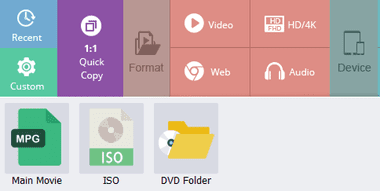
ファイルフォーマットの選択画面はカテゴリー別に分類されている。
- 1:1 Quick Copy
無圧縮(ロスレス)出力が可能で MPEG2 / ISO / DVD フォルダ から選択。 - Format – Video
一般的な動画ファイルで MP4 / MKV / AVI などのフォーマットが選択可能。 - Format – HD/4K
DVD をHD 画質 へアップスケーリングする場合に選択。 - Format – Web
動画サイトへアップロードに適したファイル形式。 - Format – Audio
音声のみを出力する場合に選択。 - Device
使用するデバイスに適したファイル形式。
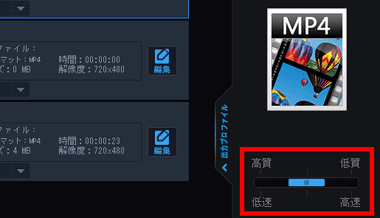
ファイル形式を選択したら 画質をスライダーを移動して設定。
MP4/ MKV のデフォルト設定
- ビデオコーデック:H.264
- ビットレートモード:VBR
- ビットレート:最大 3600kbps
エンコード設定
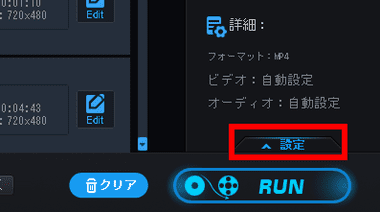
エンコードの設定は 設定 で編集できるが、デフォルト設定で問題ない。
設定項目
- ビデオコーデック
- 解像度
- レームレート
- ビデオビットレート
- ビットレートモード
- オーディオコーデック
- チャンネル
- サンプルレート
- オーディオビットレート
- ボリューム
ソース が インターレース方式の場合は 高度なオプション で、デインターレース を有効にしてプログレッシブ化も可能。
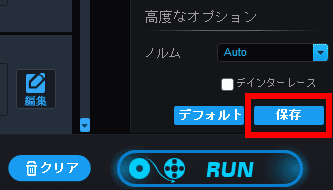
変更したプロファイルは「保存」で新規プロファイルとして保存でき、「デフォルト」をクリックすると設定の初期化できる。
音声・字幕

多重音声は 音声のリストから ファイルに格納する 音声を選択。
現バージョンでは 初期状態だと MP4 で 字幕が選択できない不具合 があるため、MP4 を使用する場合は MKV などに出力フォーマット を変更して 字幕を選択後、フォーマットをMP4 に戻す。
![]()
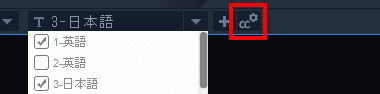
字幕は オープンキャプション(焼付け)とクローズドキャプション(字幕情報をファイルに格納)を選択でき、MKVで複数の字幕を選択すると自動的にクローズドキャプションになる。
DVD-Videoで使用されている VobSub 形式の字幕のクローズドキャプション(字幕情報をファイルに格納)をサポートしているのは MKV のみで、MP4はオープンキャプション(焼付け)になる。
編集
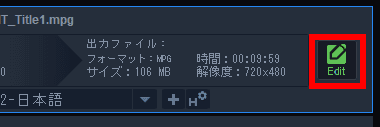
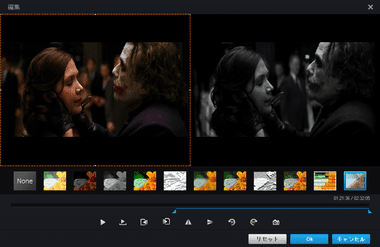
カットやトリミング、フィルタの適用などは、タイトル右にある「Edit」で編集画面を開いて設定。
出力

保存先 の 3 点リーダー をクリックして ファイルの 出力先を指定。
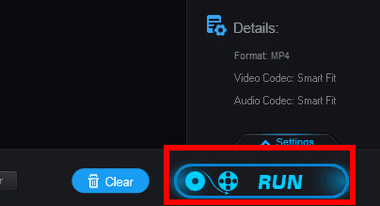
「RUN」で出力処理が開始する。
購入方法
WonderFox DVD Ripper Pro には 1年のサブスクリプションタイプと、メジャーアップグレードをサポートしている買い切りタイプが提供されている。
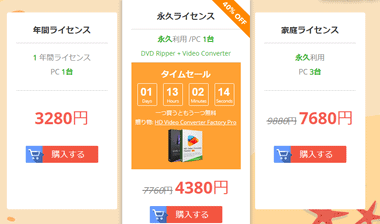
公式サイト から購入するプランの「購入する」をクリックして決済。
- 2Checkout の決済については 2Checkout Payment の決済方法と定期購読の停止 を参照。
製品のアクティベート
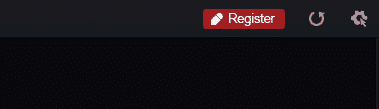
ライセンスキーを入手したら WonderFox DVD Ripper Pro の上部にある「登録」をクリック。
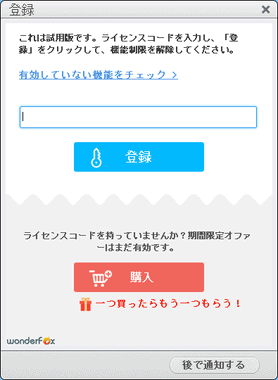
ライセンスキーを入力して「登録」クリックすると フル機能を使用できるようになる。
関連記事
Index WonderFox DVD Video Converter の特徴開発元ダウンロード違法性システム要件サポートしているファイル形式インストールDVD Video Converter の使い…
Index WonderFox DVD Ripper Speedy の特徴開発元ダウンロード違法性システム要件インストールWonderFox Free DVD Ripper Speedy の使い方 …
Index Free HD Video Converter Factory の概要開発元ダウンロードプランの比較システム要件サポートしているファイル形式インストールFree HD Video Conv…
Index HD Video Converter Factory Pro (HD動画変換プロ)の概要開発元ダウンロードシステム要件サポートしているファイル形式インストール設定HD Video Conv…

